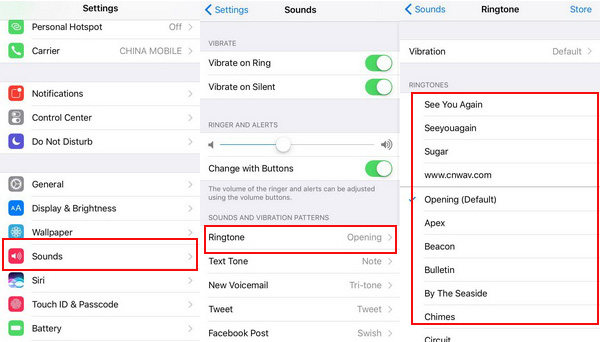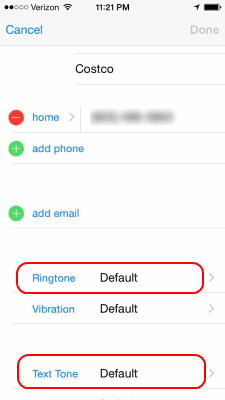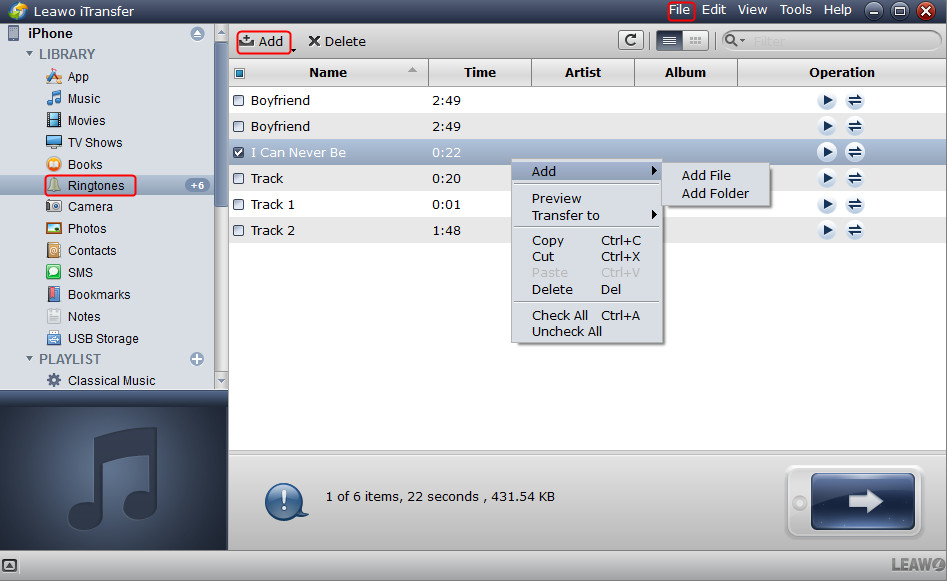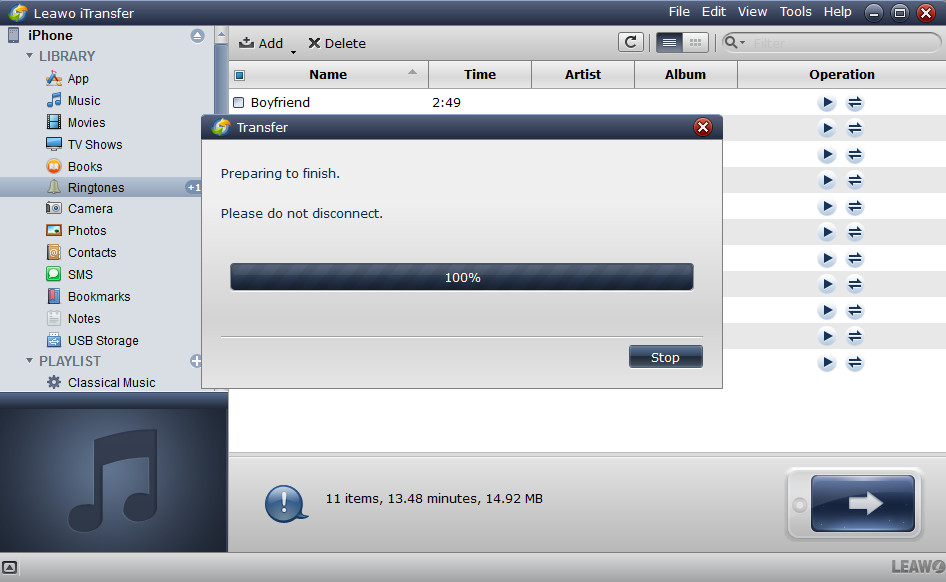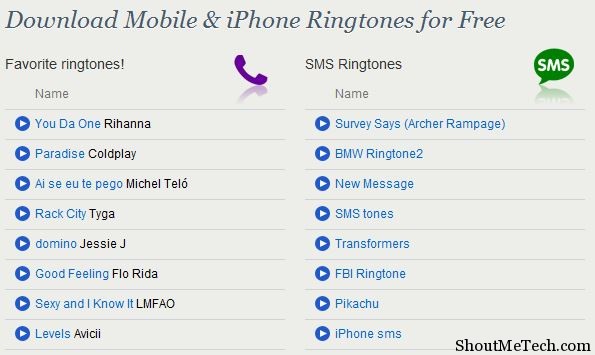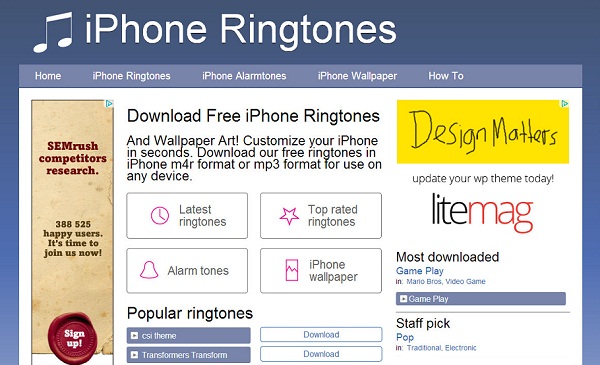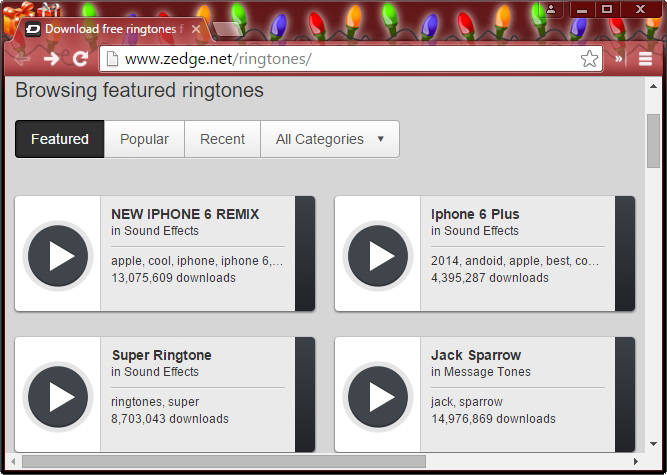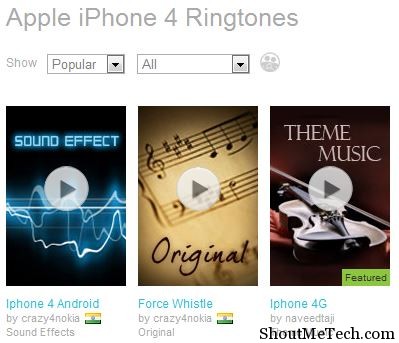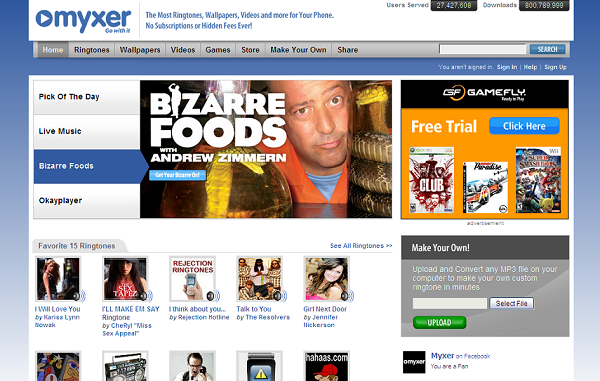« Je viens de recevoir mon iPhone 7 en noir. Tout est réglé par défaut. J'ai des sonneries stockées sur mon ordinateur. Je voudrais savoir comment les transférer vers l'iPhone et comment définir la sonnerie sur l'iPhone ? Comment faire si je veux définir spécialement une chanson comme sonnerie pour une personne spéciale sur l'iPhone ? Est-ce que quelqu'un peut m'aider ? »
Pour les utilisateurs iPhone, il n'est pas difficile de définir des sonneries sur l'iPhone. Cependant, si vous voulez définir une chanson comme sonnerie sur l'iPhone, ce serait un peu compliqué. Pour ce faire, vous devez d'abord créer cette chanson comme sonnerie iPhone sur un ordinateur, puis la transférer vers l'iPhone. Après, vous pouvez facilement la définir comme sonnerie iPhone. Ce guide vous présentera le moyen de définir la sonnerie sur l'iPhone ainsi que les informations pertinentes sur les sonneries iPhone.
Partie 1 : Comment définir des sonneries sur l'iPhone pour tous les contacts
Il ne vous serait pas difficile de définir la sonnerie par défaut pour tous les contacts sur l'iPhone. L'iPhone vous offre plusieurs sonneries intégrées. De plus, si vous voulez définir une chanson comme sonnerie sur l'iPhone à partir de votre ordinateur, vous devez d'abord la transférer de l'ordinateur vers l'iPhone, ce qui est décrit dans la Partie 3. Le contenu ci-dessous vous présentera en détail comment définir la sonnerie sur l'iPhone :
- Ouvrez l'icône « Réglages » sur votre iPhone.
- Faites défiler jusqu'à l'option « Sons » et ouvrez-la.
- Ensuite, vous pouvez voir l'option « Sonnerie ». Ouvrez-la.
- Maintenant, sur l'onglet « Sonnerie », vous pouvez trouver plusieurs sonneries disponibles. Sélectionnez celle que vous aimez et cliquez dessus pour la définir comme sonnerie pour tous les contacts.
Partie 2 : Comment définir des sonneries sur l'iPhone pour un seul contact
Parfois, vous auriez peut-être besoin de définir sur l'iPhone une chanson comme sonnerie pour un contact spécial afin de le savoir immédiatement quand il appelle.
- Ouvrez l'icône « Téléphone » sur votre iPhone.
- Accédez à l'onglet « Contacts » et ouvrez-le.
- Faites défiler jusqu'au contact pour lequel vous voulez définir une sonnerie spéciale et ouvrez-le.
- Cliquez sur le bouton « Modifier » situé dans le coin en haut à droite.
- Ensuite, faites défiler jusqu'à l'option « Sonnerie » et ouvrez-la pour sélectionner une sonnerie pour ce contact. Après, cliquez sur le bouton « Terminé » situé dans le coin en haut à droite.
- Puis, revenez au panneau de contact. Cliquez à nouveau sur le bouton « Terminé » pour enregistrer et quitter les paramètres de sonnerie pour ce contact.
Partie 3 : Comment transférer des sonneries de l'ordinateur vers l'iPhone
Nous savons qu'iTunes pourrait facilement transférer des sonneries de l'ordinateur vers l'iPhone. Cependant, l'inconvénient est qu'il effacera toutes les sonneries que vous avez synchronisées la dernière fois sur votre iPhone (les sonneries intégrées d'Apple ne seront pas affectées). De ce fait, nous aimerions vous présenter iTransfer de Leawo, une application de transfert de données iPhone professionnelle qui peut fonctionner mieux qu'iTunes. Il est capable de transférer des sonneries de l'ordinateur à l'iPhone, et vice versa, sans aucune influence sur les sonneries de votre iPhone.


iTransfer de Leawo
☉ Transférer facilement les fichiers entre les appareils iOS, iTunes et PC.
☉ Transférer plus de 14 genres de données et de fichiers sans iTunes.
☉ Prendre en charge les derniers appareils iOS, comme iPhone 7, iPhone 7 Plus, etc.
☉ Lire, afficher et supprimer des données et des fichiers sur les appareils iOS.
Téléchargez et installez cet iTransfer sur votre ordinateur. Puis, suivez les étapes ci-dessous pour apprendre comment transférer les sonneries de l'ordinateur vers l'iPhone avec ce logiciel de transfert pour l'iPhone.
Étape 1. Lancez le logiciel
Exécutez le logiciel et connectez l'iPhone à l'ordinateur avec un câble USB. Vous pouvez trouver les informations de l'iPhone sur l'écran.
Étape 2. Ajoutez les sonneries à l'iPhone
Accédez à « iPhone> Bibliothèque> Sonneries » pour ajouter les sonneries de l'ordinateur à l'iPhone. Vous pouvez cliquer avec le bouton droit de la souris sur l'onglet « Sonneries » pour choisir « Ajouter un fichier / dossier ». Cliquez sur le bouton « Ajouter ». Puis, cliquez sur l'option« Fichier » ou faite glisser et déposez les sonneries de l'ordinateur vers l'iPhone.
Étape 3. Transférez les sonneries de l'ordinateur vers l'iPhone
Après, le logiciel transférera automatiquement les sonneries de l'ordinateur vers l'iPhone et vous pourrez les trouver dans la bibliothèque de sonneries sur votre iPhone. Puis, vous pouvez librement définir les sonneries sur l'iPhone.
Avec iTransfer de Leawo, vous pouvez transférer plusieurs genres de données et de fichiers, comme la musique, les vidéos, les photos, etc., entre les appareils iOS, iTunes et l'ordinateur. Si vous utilisez un ordinateur Mac, vous pourriez utiliser iTransfer de Leawo pour Mac.
Vidéo de démonstration sur comment utiliser iTransfer de Leawo
Partie 4 : 5 Sites pour obtenir des sonneries gratuites pour l'iPhone
Si vous voulez créer des sonneries avec vos chansons préférées, vous avez besoin d'utiliser iTunes ou un autre logiciel de création de sonnerie pour l'iPhone. Vous pourriez consulter Comment créer des sonneries pour l'iPhone. Si vous ne souhaitez pas créer de sonneries, vous pouvez télécharger directement des sonneries gratuites à partir de divers sites Web de sonnerie iPhone. Ici, nous avons collecté 5 sites pour vous permettre d'obtenir des sonneries gratuites pour l'iPhone.
1. Audiko
C'est certainement le meilleur centre de sonneries mobiles sur Internet. Vous pouvez choisir parmi les sonneries les plus populaires et les nouveautés. Il offre beaucoup de sonneries iPhone gratuites que vous pouvez télécharger. Vous pouvez même créer votre propre sonnerie en téléchargeant une chanson, en sélectionnant la partie que vous voulez utiliser pour la sonnerie et en la convertissant. Essayez Audiko ici. Il offre aussi une application disponible pour l'iPhone grâce à laquelle vous pouvez télécharger directement des sonneries sur votre iPhone.
2. iPhone Ringtones
Comme son nom l'indique, ce site vous offre une grande quantité de sonneries gratuites pour l'iPhone. De plus, il offre aussi tous les extras de base pour l'iPhone, comme les fonds d'écran et les thèmes. Et vous n'avez pas besoin de vous inscrire ou de créer un compte pour y avoir accès.
3. zedge.net
Ce site Web offre une grande quantité de ressources, y compris les fonds d'écran, les sonneries et les thèmes. Sous l'onglet Sonneries, vous trouverez de nombreuses chansons intéressantes que vous pouvez définir comme sonneries de votre iPhone. Et vous pouvez facilement trouver de la musique en fonction de vos préférences dans une variété de catégories, telles que le classique, le country, le rock, etc. Bien sûr, vous trouverez ici des sons que vous aimez. Pour les obtenir, vous avez trois options : les télécharger sur l'ordinateur, les envoyer par mail ou scanner un code QR. Dans l'ensemble, c'est un bon site Web pour trouver des sonneries gratuites pour l'iPhone.
4. Mobile9
C'est un autre site Web célèbre, comme Zedge, qui offre les sonneries, les fonds d'écran, les jeux et les thèmes pour plus que l'iPhone. Bien sûr, il n'offre pas de thèmes ou de jeux pour l'iPhone, mais vous trouverez ici sûrement de bonnes sonneries que vous pouvez télécharger gratuitement. Et vous n'avez pas besoin de vous y inscrire. Rendez-vous sur le site, sélectionnez votre appareil et lancez le téléchargement. C'est tout !
5. Myxer
C'est un site qui semble un peu déroutant même pour un technicien comme moi, sans parler des utilisateurs normaux. Ce site offre vraiment une très bonne collection, mais l'inconvénient est que la plupart d'entre eux sont premium. C'est à dire que nous devons payer pour les télécharger. Cependant, il offre aussi de nombreuses sonneries gratuites et le champ de recherche de ce site est très puissant pour afficher les résultats précis. De plus, il offre même des sonneries pour les appareils Apple, comme iPhone, iPod et iPad.